Помилки бази даних MS Access є типовими і можуть сповільнити роботу. Цей сost перелічено різні методи, що допомагають відновити пошкоджені файли баз даних. Читайте далі, щоб дізнатися, що ви можете зробити, якщо ці проблеми проявляються.
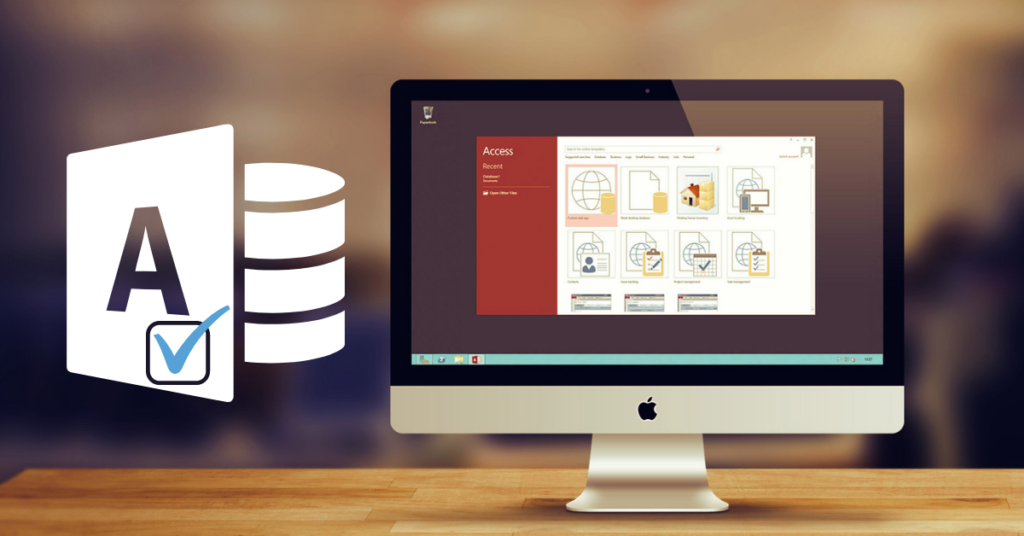
Щоразу, коли виникає проблема з форматом файлу бази даних, він пошкоджується та стає недоступним. Програма MS Access спрощує зберігання даних, і саме тому вона широко використовується у багатьох організаціях. Стандартними форматами є MDB та ACCDB. Кілька факторів можуть пошкодити файли бази даних доступу. Ось кілька можливих причин.
- Недостатній дизайн бази даних
- Надмірне використання програми кількома користувачами
- Аварійні збої
- Випуск програмного забезпечення
- Неправильно закриття програми
- Різке вимкнення комп’ютера
- Атака шкідливого програмного забезпечення
Як відновити пошкоджену базу даних MS Access
1. Відновлення з попередньої резервної копії
Якщо ви належите до тих людей, у яких завжди є план B та резервне копіювання даних, вам не буде про що турбуватися, коли відбувається пошкодження бази даних. Щоб відновити дані, вам доведеться видалити вміст із файлу резервної копії, включаючи таблиці. Потім імпортуйте таблиці з пошкодженого файлу. Access має функцію "Майстер імпорту", яка дозволяє імпортувати весь файл таблиці даних.
2. Використовуйте компактну базу даних та відновлення
Compact and Repair - це вбудована утиліта, призначена для виправлення пошкоджень, помилок або недоступних баз даних. Це також допомагає зменшити його розмір, запобігаючи подальшим пошкодженням. Бажано спочатку створити резервну копію файлу бази даних перед використанням цієї утиліти. Якщо сценарій погіршиться, принаймні, ви все одно матимете файл бази даних, щоб спробувати інший спосіб. Відкрийте файл MS Access> Інструменти бази даних> Утиліта та відновлення утиліти бази даних. З'явиться діалогове вікно "База даних для ущільнення". Виберіть файл бази даних і натисніть Compact. Введіть ім'я нового файлу бази даних у діалоговому вікні "Compact Database Into" та натисніть Зберегти.
3. Використовуйте утиліту Microsoft Jet Compact
Це ідеальний інструмент для вирішення будь-яких незначних проблем MS Access. Утиліта Jetcomp.exe доступна у всіх програмах MS Access і може використовуватися для відновлення пошкоджених файлів баз даних.
4. Створіть нову базу даних MS Access та імпортуйте пошкоджені файли
Будь ласка, створіть новий файл бази даних MS Access, клацніть на ньому та виберіть зовнішні дані вкладку. Щоб імпортувати дані, натисніть Доступ. Відкриється нове вікно зі словами "Отримання зовнішніх даних - доступ до бази даних". Натисніть “перегорнути', щоб вибрати пошкоджений файл і натиснути OK після його відкриття імпортувати. Всі вибрані вами файли будуть успішно імпортовані. Перш ніж закрити вікно, натисніть на зберегти кроки імпорту - - коробка
5. Використовуйте програмне забезпечення для ремонту
Зазначені вище кроки повинні допомогти вам відновити пошкоджені файли бази даних MS Access. Якщо проблема не зникне, і ви помітите, що деякі файли все ще відсутні, вам слід задуматися про використання засобів автоматичного ремонту.
Настійно рекомендованим інструментом, призначеним для ефективного відновлення пошкоджених файлів бази даних, є DataNumen Access Repair інструмент. Завантажити безкоштовно; отже, ви можете ознайомитися з тим, як це працює. Це ідеальне програмне забезпечення для професійного використання, оскільки воно може допомогти відновити якомога більше даних, включаючи частково пошкоджені файли. Він простий у використанні і зберігатиме всі деталі бази даних, включаючи таблиці та форми на жорсткому диску.
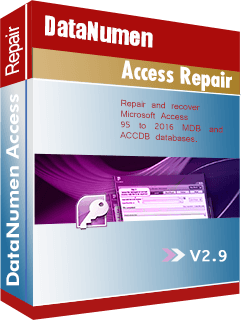
ډیر شایسته معلومات دی